Kako dodati tekst i legendu oznake u Google tablice [Cijeli vodič]
![Kako dodati tekst i legendu oznake u Google tablice [Cijeli vodič] Kako dodati tekst i legendu oznake u Google tablice [Cijeli vodič]](https://blog.webtech360.com/resources3/images10/image-572-1009002029247.jpg)
Možete dodati legendu riječi u Google tablice odabirom raspona podataka u okviru Oznaka unutar bočne trake uređivača grafikona za grafikone.
Google tablice izvrstan su alat koji mnogi korisnici koriste kao alternativu popularnom programu Microsoft Excel. Najbolji dio Google tablica je to što se izmjene spremaju u stvarnom vremenu. To znači da se ne morate brinuti o gubitku datoteka u slučaju nestanka struje ili pada računala . Ali što učiniti ako vam Google tablice ne dopuštaju upisivanje i uređivanje datoteka? Naravno, osvježite stranicu, ponovno pokrenete preglednik i ponovno pokrenete računalo. Ako to nije uspjelo, a sigurni ste da imate potrebna dopuštenja za uređivanje datoteke (nije samo za prikaz), evo što možete učiniti sljedeće.
Ako ne možete urediti trenutni list ili datoteku, provjerite možete li ih kopirati. Ako radi, otvorite prazan list i zalijepite sadržaj tamo.
Upišite nešto u novi list da provjerite možete li to urediti.
Pokušajte se odjaviti sa svog Google računa, a zatim se ponovo prijaviti pomoću drugog računa. Napravite novu datoteku, spremite je i zatim se odjavite.
Upotrijebite svoj prvi račun i ponovno se prijavite. Provjerite je li problem nestao.
Iznenadili biste se kad biste saznali koliko bugova i kvarova mogu uzrokovati proširenja preglednika.
Zapravo, vaša bi vas proširenja također mogla spriječiti da upisujete u Google tablice. To je zato što neka proširenja mogu uzrokovati sukobe s drugim programima i proširenjima koje koristite.
Ako koristite Chrome, kliknite na Izbornik , odaberite Više alata i zatim odaberite Proširenja .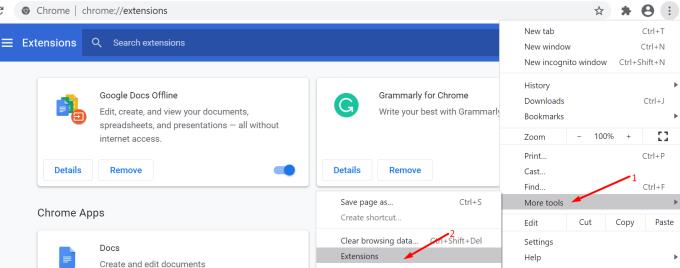
Onemogućite sva svoja proširenja, ponovno pokrenite preglednik i računalo i provjerite možete li sada upisivati i uređivati list.
Zatim možete ponovno omogućiti jedno po jedno proširenje kako biste identificirali problematično.
Govoreći o proširenjima, postoji još jedno rješenje koje možete koristiti. Preuzmite i omogućite izvanmrežno proširenje Google Dokumenti .
Kao što mu ime govori, ovo proširenje omogućuje vam korištenje Google dokumenata, tablica, slajdova i diska bez internetske veze.
Dakle, onemogućite svoju mrežnu vezu, pokrenite Google dokumente izvan mreže i testirajte možete li upisati i urediti problematičnu datoteku.
Kada se vratite na mrežu, sve promjene će se automatski prenijeti i spremiti u Google tablice.
Ako ne možete tipkati u pregledniku, ali možete tipkati na telefonu, to znači da nešto nije u redu s vašim preglednikom.
Pokušajte izbrisati predmemoriju preglednika i kolačiće. Neke od tih privremenih datoteka mogu ometati Google tablice i sprječavaju vas da tipkate.
Kliknite na izbornik s tri točke u Chromeu
Odaberite Povijest → kliknite na povijest ponovno
Kliknite na Obriši podatke pregledavanja → odaberite vremenski raspon i označite sva tri okvira.
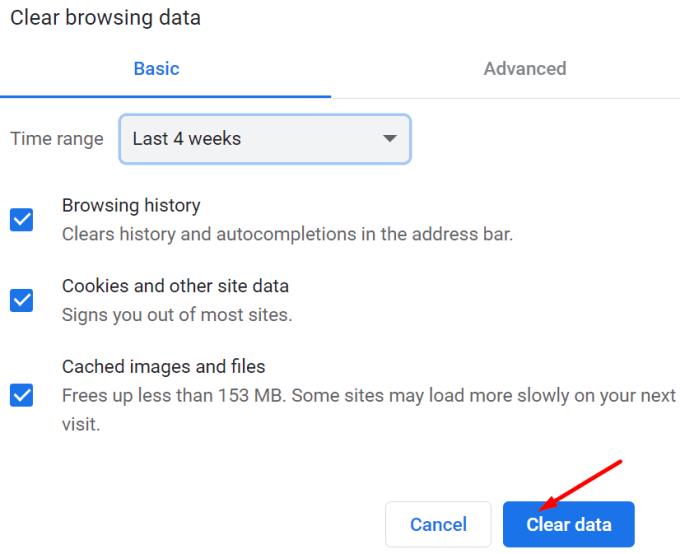
Zastarjele verzije preglednika također vas mogu spriječiti da upisujete u Google tablice.
Provjerite imate li najnoviju verziju Chromea. Kliknite na izbornik, odaberite Pomoć, a zatim O Google Chromeu .
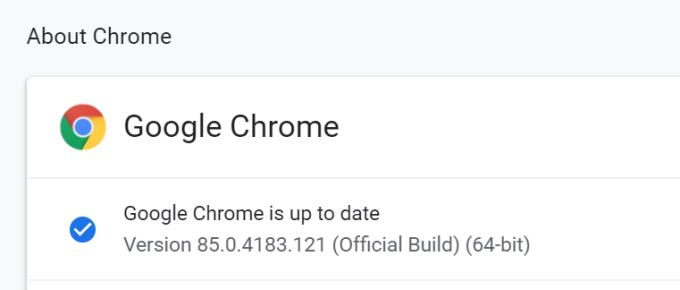
Ako vam preglednik kaže da je dostupna novija verzija, nastavite i instalirajte je.
Ako ažuriranje preglednika nije uspjelo, pokušajte otvoriti datoteku koju ne možete uređivati u drugom pregledniku ili programu.
Vraćanje preglednika Chrome na zadano znači vraćanje preglednika na zadane postavke.
Imajte na umu da će to onemogućiti vaša proširenja, teme i tako dalje. Vaše oznake i lozinke neće se izbrisati.
Resetiranje vašeg preglednika može biti pravo rješenje za vas. Ako su neka proširenja i programi instalirani na vašem računalu promijenili postavke preglednika bez vašeg dopuštenja, njegovo vraćanje na zadano moglo bi riješiti vaš problem s tipkanjem.
Pokrenite Chrome, kliknite na izbornik i odaberite Postavke
Pomaknite se prema dolje sve do Napredno
Ponovno se pomaknite do kraja stranice i odaberite Vrati postavke na izvorne zadane vrijednosti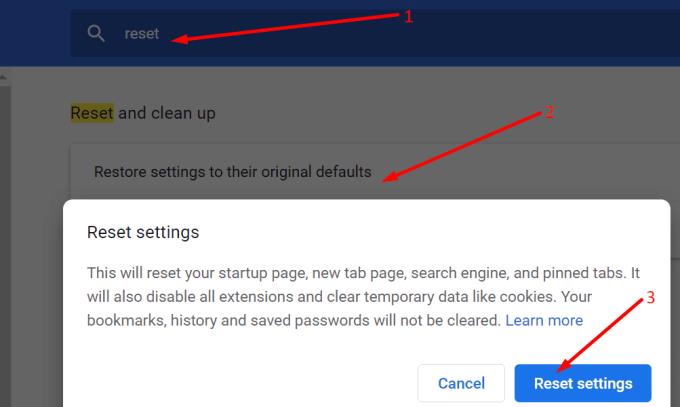
Pritisnite gumb Reset i provjerite je li to bilo pravo rješenje za vas.
Ako i dalje ne možete upisivati u Google tablice, ponovno instalirajte preglednik.
Možete dodati legendu riječi u Google tablice odabirom raspona podataka u okviru Oznaka unutar bočne trake uređivača grafikona za grafikone.
Da biste popravili pogrešku Vrijednost niza nije pronađena u Tablicama, morat ćete svoje formule ugraditi u formule polja.
Da biste dodali trake pogrešaka u Google tablice, morat ćete provjeriti jesu li vaši podaci točni, izraditi grafikon i provjeriti opciju Trake pogrešaka.
Google tablice imaju dug popis korisnih značajki – postoje deseci stvari koje možete postići s njima, među kojima je i praktičan padajući izbornik
Saznajte kako omogućiti provjeru pravopisa u Google tablicama ili dodati riječi u rječnik.
Ako se morate redovito baviti popisima brojeva, pogled na te dosadne popise može doći do vas. Možda na poslu nemate izbora osim da se bavite Google tablicama omogućuje vam da u svoje proračunske tablice dodate grafikone otmjenog izgleda. Samo upotrijebite ovaj vodič i naučite kako se radi.
Google tablice izvrsna su alternativa skupim programima za produktivnost kao što je Excel – Tablice nude većinu iste funkcionalnosti, iako su organizirane
Kada je u pitanju softver za produktivnost, malo je stvari tako svestranih i korisnih kao što je Microsoft Office Suite... ili Google Productivity Suite. Iako
Google tablice nude većinu, ako ne i sve opcije koje nudi Office Excel – to uključuje funkcije poput zaokruživanja brojeva. Ako želite zaokružiti
Ako se Google tablice ne učitavaju ili ne otvaraju vaše dokumente, možete koristiti ovaj vodič za rješavanje problema da biste riješili problem.
Flash kartice su fantastični alati za učenje, kao i njihove virtualne kolege. S obzirom da su Google dokumenti savršena besplatna alternativa plaćenim Office alatima
Obično ćete u proračunskoj tablici imati jedan redak teksta, jednu informaciju po ćeliji. Kakvi god podaci bili - iznos, datum, bilo što stvarno.
Savladajte aplikaciju Google tablice tako što ćete naučiti kako sakriti i otkriti stupce.
Popularni program za proračunske tablice Google Sheets može napraviti puno zanimljivih stvari, ali nije lako pronaći svaku funkciju i svaku opciju. To nažalost uključuje
Postavljanjem dopuštenja za uređivanje u Google tablicama možete spriječiti druge korisnike da unose bilo kakve neovlaštene promjene u vašu datoteku. Izmjena se može izvršiti u Kontroli tko može ili ne može uređivati list unutar Google tablica pomoću ovih koraka.
Ako nekome želite poslati dokument Google tablica, možda ćete rado jednostavno podijeliti list s njim, ali to ne funkcionira u svim slučajevima. Za Saznajte kako brzo pretvoriti proračunsku tablicu Google tablica u PDF datoteku pomoću ovih koraka.
Google tablice su fantastičan alat za praćenje podataka, ali i za njihovu vizualizaciju. Grafovi, grafikoni i još mnogo toga – zahvaljujući Googleovoj besplatnoj mreži
Google Drive je sustav za pohranu u oblaku koji vam omogućuje pohranjivanje podataka do 15 GB na mreži. Neke od značajki Google diska su: 1. Prijenos
Jedinstvena funkcija u Google tablicama može biti vrlo korisna – kada se primjenjuje na popis s više unosa koji se ponavljaju, pruža drugi popis koji samo
Što može biti neugodnije od Google Sheets koji prikazuje prazan list samo kada trebate brzo pogledati i provjeriti važan dokument koji ste bili
Saznajte kako riješiti uobičajeni problem treptanja ekrana u Google Chrome web pregledniku.
Ako LastPass ne može povezati sa svojim poslužiteljima, očistite lokalnu predmemoriju, ažurirajte upravitelj lozinki i onemogućite svoje ekstenzije preglednika.
Pitate se kako integrirati ChatGPT u Microsoft Word? Ovaj vodič vam pokazuje točno kako to učiniti s dodatkom ChatGPT za Word u 3 jednostavna koraka.
Trebate li zakazati ponavljajuće sastanke na MS Teams s istim članovima tima? Saznajte kako postaviti ponavljajući sastanak u Teams.
Trenutno nije moguće onemogućiti anonimna pitanja u Microsoft Teams Live Događajima. Čak i registrirani korisnici mogu slati anonimna pitanja.
Prikažemo vam kako promijeniti boju označavanja za tekst i tekstualna polja u Adobe Readeru kroz ovu uputu korak po korak.
Želite onemogućiti ekran ažuriranja softvera Apple i sprečiti ga da se prikazuje na vašem Windows 11 PC-u ili Macu? Isprobajte ove metode odmah!
Ovdje pronađite detaljne upute o tome kako promijeniti niz korisničkog agenta u Appleovom Safariju za MacOS.
Vidite li često grešku Žao nam je, nismo se mogli povezati s vama na MS Teams? Pokušajte ove savjete za otklanjanje poteškoća kako biste se riješili ovog problema!
Spotify može postati dosadan ako se automatski otvara svaki put kada uključite svoje računalo. Onemogućite automatsko pokretanje pomoću ovih koraka.



























